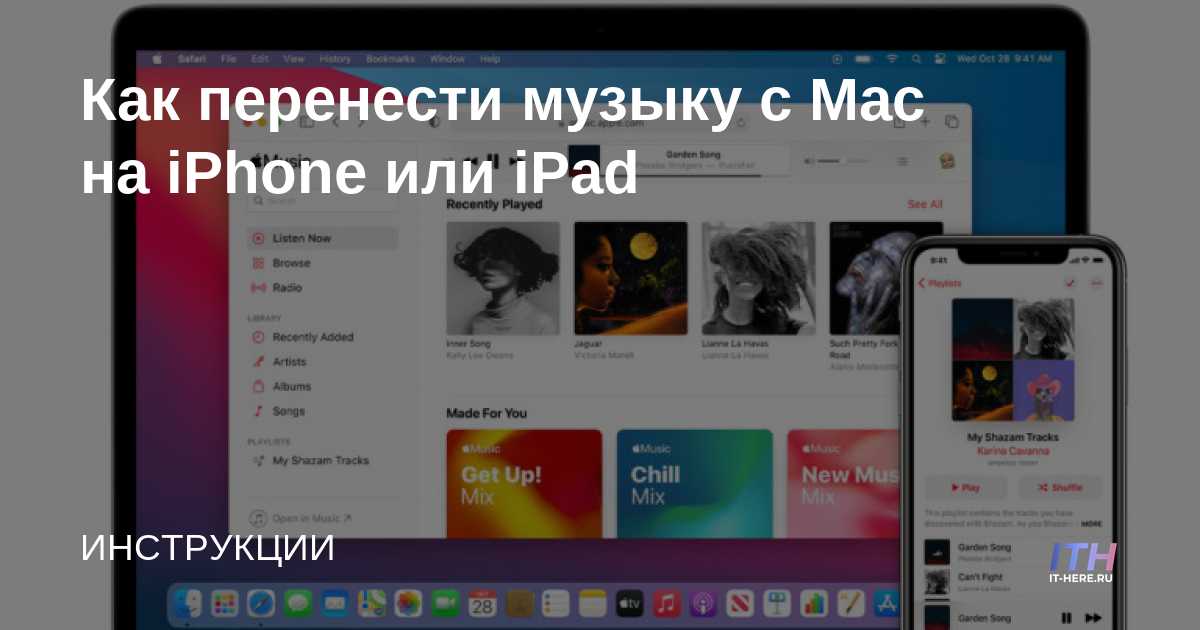Als je een Mac hebt, is de kans groot dat je muziek opslaat die is gedownload van internet of van platen erop. Er zijn verschillende manieren om deze muziek over te zetten van Mac naar iPhone, iPad of iPod.
Laten we beginnen met de gemakkelijkste manier om alle of slechts enkele nummers van Mac naar iPhone over te zetten. Dan zullen we je vertellen hoe je muziek draadloos kunt synchroniseren, en aan het einde zullen we een programma van derden gebruiken om over te zetten.
U kunt de methode kiezen die u het handigst lijkt.
Hoe nummers van Mac naar iPhone over te zetten via Finder of iTunes
Als je macOS Mojave of eerder hebt, wordt je muziek opgeslagen in iTunes en kun je het programma gebruiken om over te zetten. Als je macOS Catalina of hoger hebt, worden nummers opgeslagen in de Muziek-app en moet je de Finder gebruiken om over te zetten.
Verbind je iPhone of iPad met een kabel met Mac. Open Finder of iTunes. Selecteer in Finder uw apparaatnaam in het menu aan de linkerkant. Klik in iTunes op het apparaatpictogram boven in het venster. Begin indien nodig het apparaat te vertrouwen. Selecteer een sectie “Muziek”… Vink het vakje aan naast “Synchroniseer muziek”… Selecteer je hele bibliotheek of selecteer gewoon afspeellijsten, albums, genres en artiesten. Klik op de knop Solliciteren naar…
Muziek van Mac wordt overgezet naar iPhone. Zodra het proces is voltooid, opent u de Muziek-app op uw iPhone of iPad en vindt u uw nummers daar.
tip: Wil je muziek draadloos synchroniseren zonder een Lightning-kabel? Vink op het tabblad “Algemeen” het vakje aan naast de optie “Laat dit zien iPhone verbinden door Wisconsin–fi“… Nu je Mac en iPhone zijn verbonden met hetzelfde wifi-netwerk, verschijnt je smartphone in Finder en kun je je muziek draadloos overzetten.
Muziek synchroniseren op Mac en iPhone via Apple Music
Als je een Apple Music-abonnement hebt, kun je tot 100.000 nummers opslaan in de cloud (exclusief iTunes-aankopen) en die nummers zijn beschikbaar op al je apparaten.
Nadat je de onderstaande stappen hebt gevolgd, wordt je hele Mac-bibliotheek geüpload naar de cloud en van daaruit kun je nummers downloaden naar je iPhone en iPad. Als je nummers op je computer hebt die beschikbaar zijn in de Apple Music Gallery, worden ze niet gedownload, maar geselecteerd uit de galerij. Laten we een voorbeeld nemen.
Stel dat je volksmuziek op je Mac hebt die niet in de Apple Music-catalogus staat. Deze nummers worden van je Mac naar de cloud geüpload en verschijnen in de Muziek-app op je iPhone en iPad. U kunt eenvoudig naar nummers van het netwerk luisteren of ze downloaden naar uw mobiele apparaat.
Als je populaire nummers op je Mac hebt die je van internet hebt gedownload, heeft het geen zin om ze naar de cloud te uploaden. Apple Music geeft hetzelfde nummer uit je galerij gewoon weer op de rest van je apparaten.
Laten we het nu hebben over het synchroniseren van uw bibliotheek.
Op iPhone:
Ga naar instellingen en selecteer een sectie “Muziek“… Schakel de optie in “Bibliotheek synchroniseren”…
Op Mac:
open het programma “Muziek” of iTunes… Selecteer het tabblad bovenaan “Muziek”en klik vervolgens op “Instellingen”… Vink op het tabblad “Algemeen” het vakje aan naast de optie “Bibliotheek synchroniseren”…
Als je veel nummers op je Mac hebt, kan het lang duren om ze naar de cloud te uploaden. Het is belangrijk dat de internetverbinding stabiel blijft.
Hoe muziek over te zetten van Mac naar iPhone en iPad via VLC-programma
VLC is een van de meest populaire mediaspelers voor meerdere platforms, waaronder iOS en iPadOS. Het kan ook worden gebruikt om muziek en video’s over te zetten van Mac naar iPhone. De bestanden verschijnen echter niet in de Muziek-app, maar in de VLC-app.
Zorg ervoor dat je iPhone en Mac zijn verbonden met hetzelfde wifi-netwerk. Download de VLC-app voor iPhone. Start de VLC-app, selecteer de sectie “Netwerk“ en schakel de optie in “Aandelenbeurs via Wifi“… U ziet twee links. Open een willekeurige browser op je Mac en typ een van de links in de adresbalk. Sleep nummers en video’s van de Finder naar je browser om ze te laten verschijnen in de VLC-app op je iPhone of iPad.
Nummers en video’s kopiëren via een bekabelde verbinding:
Verbind je iPhone met Mac met een Lightning-kabel. Selecteer je iPhone in Finder of iTunes. Selecteer een sectie “Records”… Sleep nummers van een ander Finder-venster naar je VLC-map.
Nu ken je verschillende manieren om muziek over te zetten van Mac naar iPhone. Natuurlijk zijn er andere manieren, maar we hebben het gehad over de belangrijkste.
zie vergelijkbare